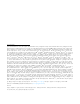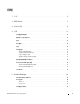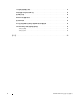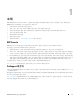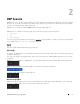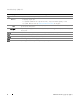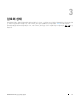Users Guide
Table Of Contents
Dell Data Protection | 콘솔 사용 설명서 7
2
DDP Console
DDP Console
은
모든
컴퓨터
사용자가
컴퓨터
드라이브
및
파티션의
암호화
상태를
보고
관리하며
,
관리자의
정책에
따
라
웹
사이트
,
프로그램
,
네트워크
리소스에
대한
로그온을
관리하고
,
인증
자격
증명을
쉽게
등록할
수
있도록
안전하
게
응용
프로그램에
액세스하는
방법을
제공합니다
.
DDP Console
을
열려면
데스크톱
에서
DDP Console
아이콘을
더블
클릭합니다
.
DDP Console
이
시작되면
홈
페이지에
다음과
같이
Security Tools
응용
프로그램이
나타납니다
.
•
암호화
상태
•
등록
• Password Manager
처음으로
자격
증명을
설정하려면
등록
타일에
있는
시작하기
링크를
선택합니다
.
마법사가
간단한
등록
절차를
안내합
니다
.
자세한
정보는
자격
증명
최초
등록
섹션을
참조하십시오
.
탐색
응용
프로그램에
액세스하려면
해당
타일을
클릭합니다
.
제목 표시줄
응용
프로그램
내에서
홈
페이지로
돌아가려면
제목
표시줄의
왼쪽
모서리에서
활성
응용
프로그램의
이름
옆에
있는
뒤
로
화살표를
클릭합니다
.
다른
응용
프로그램을
직접
탐색하려면
활성
응용
프로그램
이름
옆에
있는
아래쪽
화살표를
클릭하고
응용
프로그램을
선택합니다
.
DDP Console
을
최소화하거나
,
최대화하거나
,
닫으려면
제목
표시줄의
오른쪽
모서리에서
해당
아이콘을
클릭합니다
.
DDP Console
을
최소화한
후
복원하려면
해당
시스템
트레이
아이콘을
더블
클릭합니다
.
도움말을
열려면
제목
표시줄에서
?
를
클릭합니다
.
DDP Console 상세정보
DDP Console,
정책
,
실행
중인
서비스
및
로그에
대한
상세정보를
보려면
제목
표시줄의
왼쪽에
있는
기어
아이콘을
클
릭합니다
.
이
정보는
관리자가
기술
지원을
제공하는
데
필요할
수
있습니다
.